PS制作宝丽来边框效果
- 2021-05-11 16:53:58
- 来源/作者:互联网/佚名
- 己被围观次
本教程主要使用Photoshop制作宝丽来边框效果,效果图非常的漂亮,喜欢的朋友一起来学习吧。
4.盖印图层3、CTRL+T调整其大小和位置、并交图层3下所有的图层隐藏、新建图层4、设置前景色为灰色(#c4c9b9)填充前景色、并将其置于图层3的下方、
5.选择图层3、快捷键CTRL+T、在图像中单击鼠标右键、在弹出的快捷菜单中选择“变形”命令、然后进行调整、制作出照片卷边效果、并为图层3添加“投影”图层样式、设置参数、

6.载入图层3的选区、新建图层5、将其填充为黑色、调整图层顺序、放在图层3下制作阴影效果、设置图层5的混合模式为“柔光”、不透明为50%、使用画笔工具进行涂抹将其融合凹背景色中、制作出真实的阴影效果、

7.执行“文件>打开”、打开素材“图钉。JPG”文件、单击移动移至所在位置、为其添加图层蒙板、使用画笔工具将其融入到图像中、

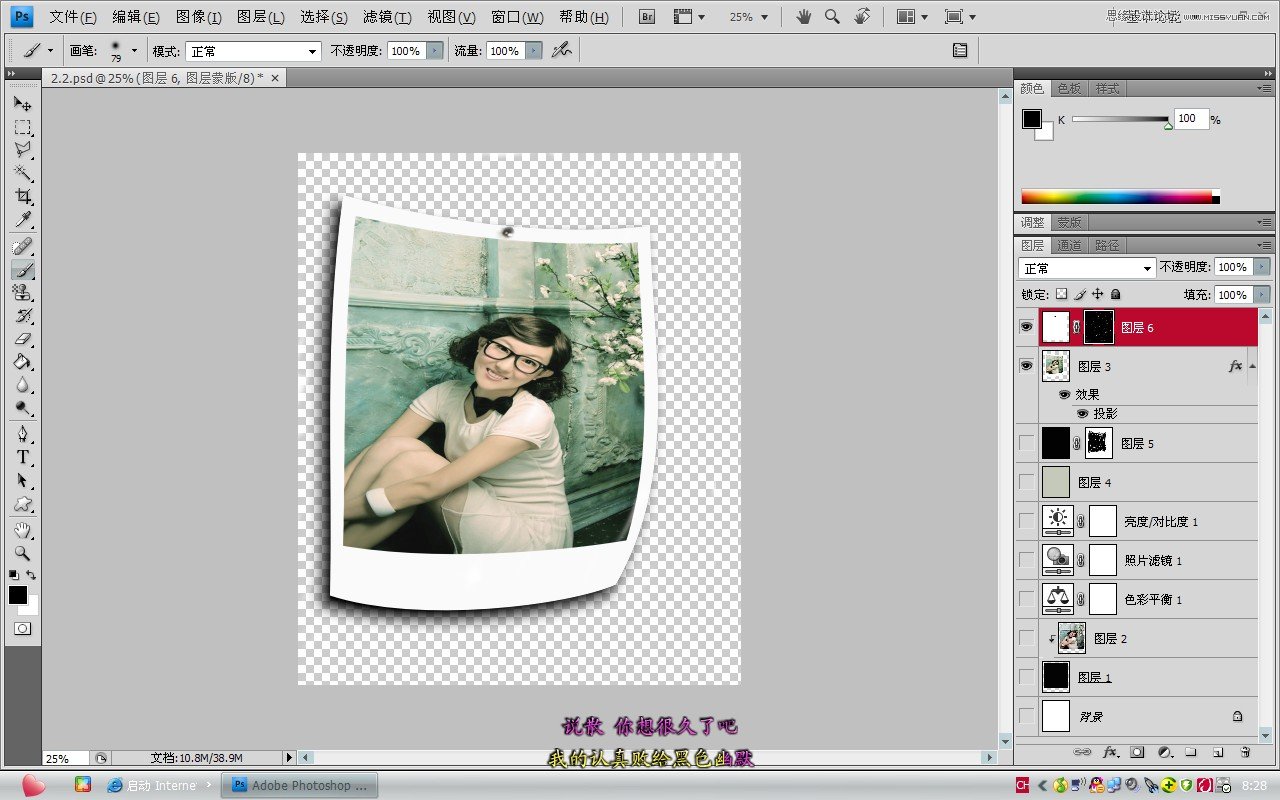
8.编辑文本、

最终效果图
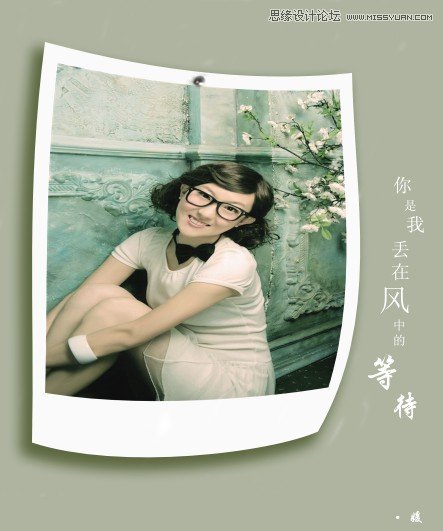
(责任编辑:极限)
*PSjia.COM 倾力出品,转载请注明来自PS家园网(www.psjia.com)
上一篇:PS制作国外人像手绘铅笔画教程
下一篇:PS利用通道快速给肤色美白








